Смартфоны Nokia 9300i - инструкция пользователя по применению, эксплуатации и установке на русском языке. Мы надеемся, она поможет вам решить возникшие у вас вопросы при эксплуатации техники.
Если остались вопросы, задайте их в комментариях после инструкции.
"Загружаем инструкцию", означает, что нужно подождать пока файл загрузится и можно будет его читать онлайн. Некоторые инструкции очень большие и время их появления зависит от вашей скорости интернета.
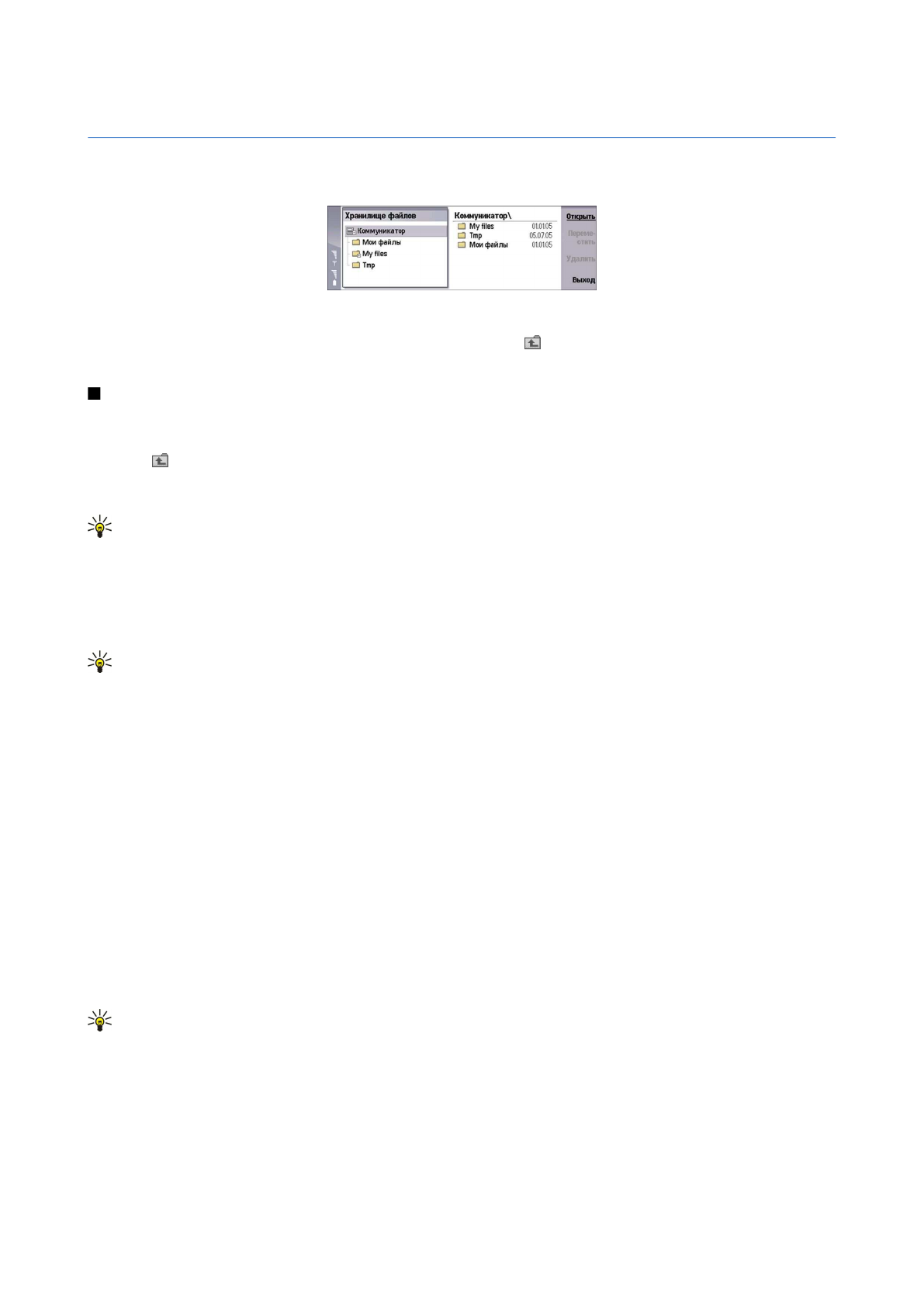
12.
Дисп
.
файл
.
Приложение
Дисп
.
файл
.
обеспечивает
управление
содержимым
и
свойствами
файлов
и
папок
.
Перейдите
к
разделу
Рабочий
стол
>
Офисные
>
Дисп
.
файл
.
.
В
левой
рамке
окна
диспетчера
файлов
можно
просматривать
и
выбирать
папки
.
Чтобы
развернуть
и
свернуть
папки
,
выполните
прокрутку
вправо
или
влево
с
помощью
джойстика
.
В
правой
рамке
окна
приложения
можно
открывать
подпапки
и
файлы
.
Чтобы
перейти
на
один
уровень
вверх
,
выберите
и
нажмите
Открыть
.
Для
перемещения
между
рамками
нажимайте
клавишу
табуляции
.
Управление
файлами
и
папками
Чтобы
открыть
папку
,
выберите
ее
и
нажмите
Открыть
.
В
правой
рамке
отображается
список
всех
подпапок
и
файлов
родительской
папки
.
Чтобы
открыть
подпапку
,
выберите
ее
и
нажмите
Открыть
.
Чтобы
открыть
папку
верхнего
уровня
,
выберите
и
нажмите
Открыть
.
Для
возврата
в
главное
окно
нажмите
Закрыть
папку
.
Чтобы
открыть
файл
,
выберите
его
и
нажмите
Открыть
.
Файл
будет
открыт
с
помощью
соответствующего
приложения
.
Имейте
в
виду
,
что
в
любой
конкретный
момент
времени
может
быть
открыт
только
один
файл
.
Совет
:
Для
просмотра
скрытых
файлов
нажмите
клавишу
меню
и
выберите
Вид
>
Отображать
все
файлы
.
Для
создания
нового
файла
или
новой
папки
перейдите
в
требуемое
местоположение
,
нажмите
клавишу
меню
и
выберите
Файл
>
Новая
папка
или
Новый
файл
...
.
Введите
имя
файла
или
папки
и
нажмите
ОК
.
Чтобы
переместить
или
скопировать
файл
или
папку
,
выберите
файл
или
папку
,
нажмите
клавишу
меню
и
выберите
Правка
>
Вырезать
или
Копировать
.
Затем
перейдите
в
местоположение
,
в
которое
необходимо
переместить
или
скопировать
файл
или
папку
,
нажмите
клавишу
меню
и
выберите
Правка
>
Вставить
.
Совет
:
Для
перемещения
файла
или
папки
можно
также
нажать
Переместить
.
Чтобы
переименовать
файл
или
папку
,
выберите
файл
или
папку
,
нажмите
клавишу
меню
и
выберите
Файл
>
Переименовать
.
Введите
новое
имя
и
нажмите
Переименовать
.
Не
рекомендуется
переименовывать
стандартные
папки
.
Стандартные
папки
автоматически
создаются
при
первом
запуске
устройства
.
Например
,
папки
C:\
Мои
файлы
\
и
C:\
Мои
файлы
\
Шаблоны
\
являются
стандартными
папками
.
Чтобы
удалить
файл
или
папку
,
выберите
файл
или
папку
и
нажмите
Удалить
.
Чтобы
просмотреть
или
изменить
свойства
файла
,
папки
или
диска
,
выберите
файл
,
папку
или
диск
,
нажмите
клавишу
меню
и
выберите
Файл
>
Свойства
...
.
Чтобы
не
допустить
изменения
содержимого
файла
или
папки
,
выберите
поле
Только
для
чтения
и
выберите
Да
.
Чтобы
присвоить
файлу
атрибут
"
Скрытый
",
выберите
поле
Скрытый
и
затем
Да
.
Чтобы
добавить
ссылку
для
файла
или
папки
на
рабочий
стол
,
выберите
файл
или
папку
,
нажмите
клавишу
меню
и
выберите
Файл
>
Добавить
на
рабочий
стол
...
.
Выберите
группы
приложений
,
на
которые
необходимо
добавить
данную
ссылку
.
Для
сортировки
файлов
и
папок
нажмите
клавишу
меню
и
выберите
Вид
>
Сортировка
по
или
Сортировка
.
Выберите
один
из
доступных
параметров
сортировки
.
Чтобы
передать
файл
,
выберите
его
,
нажмите
клавишу
меню
и
выберите
Файл
>
Послать
.
Выберите
способ
передачи
.
Чтобы
изменить
настройки
приложения
Дисп
.
файл
.
,
нажмите
клавишу
меню
и
выберите
Сервис
>
Настройки
...
.
Можно
разрешить
или
запретить
просмотр
папок
и
файлов
системного
каталога
в
приложении
Дисп
.
файл
.
.
Совет
:
Чтобы
избежать
случайного
удаления
или
перемещения
важных
системных
файлов
и
возможных
проблем
в
работе
программного
обеспечения
,
рекомендуется
скрыть
системный
каталог
.
Чтобы
выполнить
поиск
файлов
или
папок
,
нажмите
клавишу
меню
и
выберите
Сервис
>
Поиск
...
.
Введите
текст
,
содержащийся
в
имени
файла
или
папки
,
которые
необходимо
найти
,
и
нажмите
Поиск
.
Для
изменения
или
уточнения
критериев
поиска
нажмите
Опции
.
Для
поиска
файлов
или
папок
можно
использовать
следующие
параметры
:
•
универсальные
символы
: ?
вместо
любого
символа
, *
вместо
любой
строки
.
•
операторы
: AND (
И
), OR (
ИЛИ
)
и
NOT (
НЕ
).
•
кавычки
:
например
,
при
вводе
"
мобильный
телефон
"
поиск
осуществляется
только
по
этой
фразе
.
Co p yrig h t © 2005 No kia . All Rig h t s Re se rve d .
65
Содержание
- 3 Содержание
- 6 Об
- 8 Установка; MMC
- 9 GPRS; Радиоприемники
- 10 Антенна; Первое; PUK
- 11 Po p Po rt TM; Интерфейс; Blu e t o o t h
- 14 Телефон
- 17 Выполнение; Ответ
- 22 SIM
- 23 Re a lPla ye r; Управление
- 26 DTMF
- 28 Настройки; Журнал
- 30 Центр; Ce ll b ro a d ca st .; Подготовка
- 31 IMAP4; Когда; Электронная
- 33 HTML; Параметры; MIME; Получение
- 34 No kia PC Su it e .
- 35 SMTP
- 39 MMS
- 40 Факс
- 42 Ce ll b ro a d ca st
- 43 Интернет; Fla sh 6
- 45 Сочетания
- 46 Контакты
- 50 Документы; Micro so ft Wo rd; Работа
- 52 Книги
- 53 Создание
- 58 Презентации; Micro so ft Po w e rPo in t 97; Просмотр
- 61 Календарь; PC Su it e; Значки
- 67 Общие; Дата
- 69 Диспетчер
- 72 Сервисное; Подключения; Беспроводная; EAP (e xt e n sib le a u t h e n t ica t io n p ro t o co l –
- 73 Настр
- 74 Защита
- 76 Дополнительно; HP
- 82 Изображения; TIFF
- 83 Диктофон; WAV
- 84 Муз
- 87 Калькулятор
- 88 Часы; Изменение
- 90 Пер; Рез
- 92 No kia PC Su it e
- 93 Ja va
- 95 Мобильная; IP
- 98 Настройка
- 100 HTTP
- 102 HSCSD; Передача
- 103 Смена
- 105 Основные
- 112 Проверка
- 115 Условия; Кардиостимуляторы; Автомобили



























































































































